Sync- & pitch-anpassungen, Leistungsregler – Denon DJ DJ SC6000M Prime Dual-Layer Media Player with 10.1" Multi-Touch Display User Manual
Page 81
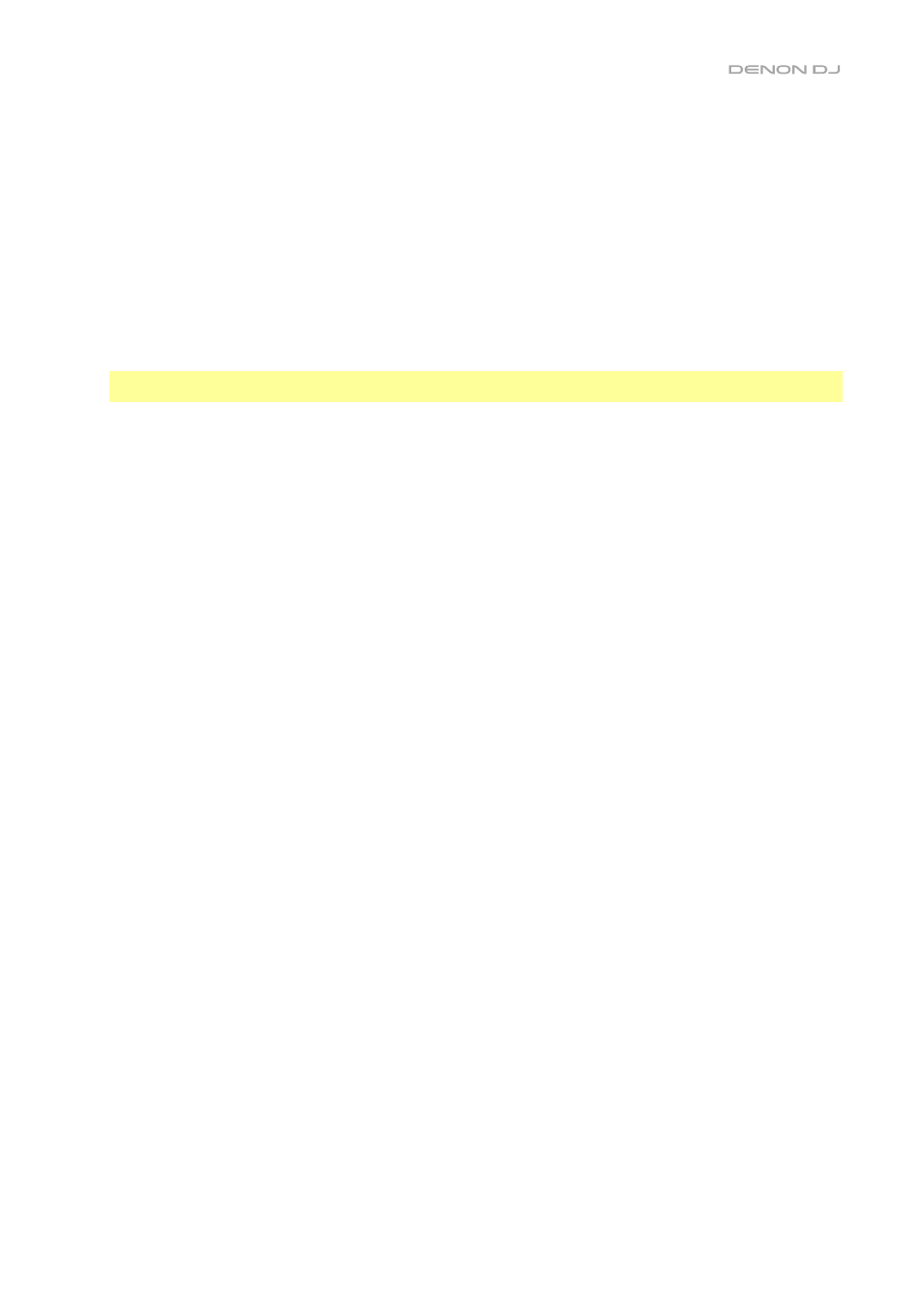
81
16.
Cue
: Drücken Sie während der Wiedergabe auf diese Taste, um den Track zum ursprünglichen Cue-Punkt zurückzusetzen
und die Wiedergabe zu stoppen. Um den ursprünglichen Cue-Punkt zu bewegen, stellen Sie sicher, dass der Track pausiert
ist, bewegen den Plattenteller, um den Audioabspielkopf an der gewünschten Stelle zu platzieren und drücken dann auf
diese Taste. Wenn das Deck pausiert ist, können Sie diese Taste gedrückt halten, um den Track temporär ab dem
ursprünglichen Cue-Punkt wiederzugeben. Das Loslassen der Cue-Taste bringt den Track zum ursprünglichen Cue-Punkt
zurück und pausiert ihn. Um die Wiedergabe fortzusetzen ohne zum ursprünglichen Cue-Punkt zurückzuspringen, halten
Sie diese Taste und dann die Wiedergabe-Taste gedrückt und lassen dann beide Tasten los.
Halten Sie
Shift
während der Wiedergabe gedrückt und drücken Sie dann diese Taste, um den ursprünglichen Cue-Punkt
festzulegen.
17.
Track Skip
(Track überspringen): Drücken Sie kurz eine dieser Tasten, um zum vorherigen oder nächsten Track zu springen.
Drücken Sie die Taste
Previous Track
in der Mitte eines pausierten Tracks, um zum Anfang des Tracks zurückzukehren.
Sync- & Pitch-Anpassungen
18.
Pitch Fader
: Bewegen Sie diesen Fader, um die Geschwindigkeit (Pitch) des Tracks einzustellen. Sie können den gesamten
Bereich durch Drücken und Halten von
Shift
(Umschalten) und Drücken einer der
Pitch Bend
-Tasten anpassen.
Wichtig
: Wenn Sync aktiviert ist, ändert das Bewegen des Pitch Faders an der „Master"-SC6000M PRIME-Einheit die
Geschwindigkeit aller synchronisierten Einheiten, während das Verstellen des Pitch Faders an anderen Einheiten nichts bewirkt.
19.
Pitch Bend
–
/
+
: Halten Sie eine dieser Tasten gedrückt, um das Tempo des Tracks vorübergehend (entweder) zu
verringern oder zu erhöhen.
Halten Sie Shift (Umschalten) gedrückt und drücken Sie anschließend eine dieser Tasten, um den Bereich des Pitch-Faders
einzustellen.
20.
Key Lock
/
Pitch Zurücksetzen
: Drücken Sie diese Taste zum Aktivieren/Deaktivieren von Key Lock. Wenn Key Lock
aktiviert ist, bleibt die Tonart des Tracks gleich, auch wenn Sie das Tempo anpassen.
Halten Sie
Shift
gedrückt und drücken Sie diese Taste, um den Track auf die ursprüngliche Tonart zurückzusetzen,
unabhängig von der Position des
Pitch-Faders
oder den Änderungen, die Sie über das Tonartänderungsmenü
vorgenommen haben.
21.
Sync
/
Sync Off
: Drücken Sie diese Taste, um Sync zu aktivieren.
Um zwei oder mehr SC6000M PRIME-Einheiten zu synchronisieren, drücken Sie Sync auf dem Gerät, mit dem Sie die BPM
steuern möchten, welches dann zum "Master" wird. Wenn Sync auf diesem Gerät aktiviert ist, drücken Sie Sync auf allen
weiteren Einheiten. Das Tempo jeder Einheit wird sofort synchronisiert, um dem Tempo der Mastereinheit zu entsprechen.
Um die Synchronisierung zu deaktivieren, drücken Sie erneut die Taste
Sync
oder halten Sie
Shift
gedrückt und drücken
Sie die Taste
Sync
, je nachdem, was in den
unter
Sync Button Action
festgelegt wurde.
22.
Master
: Drücken Sie diese Taste, um diese SC6000M PRIME-Einheit als diejenige einzustellen, die das Mastertempo
vorgibt. Alle angeschlossenen SC6000M PRIME-Einheiten mit aktiviertem Sync werden diesem Tempo folgen. Wenn Sie
die „Master"- SC6000M PRIME-Einheit stoppen, wird die nun am längsten abspielende SC6000M PRIME-Einheit im Setup
automatisch der neue „Master" (sofern Sie es nicht manuell ändern.)
Leistungsregler
23.
Shift
(Umschalten): Halten Sie diese Taste gedrückt, um auf sekundäre Funktionen anderer Bedienelemente zuzugreifen.
24.
Slip
: Drücken Sie diese Taste, um den Slip-Modus zu aktivieren/deaktivieren. Im Slip-Modus können Sie zu Cue-Punkten
springen, den Plattenteller verwenden oder den Track pausieren, während die Track-Timeline fortgesetzt wird (die untere
Hälfte der Wellenform im Display bewegt sich weiterhin). Mit anderen Worten: Wenn Sie eine gerade durchgeführte Aktion
stoppen, nimmt der Track die normale Wiedergabe an jenem Punkt auf, an dem sich der Track befunden hätte, wenn Sie
keine Aktionen durchgeführt hätten (praktisch als ob der Track einfach normal weitergespielt worden wäre).
25.
Censor
/
Reverse
(Censor/Umkehren): Halten Sie diese Taste gedrückt, um die Censor-Funktion zu aktivieren/deaktivieren:
Der Track wird rückwärts abgespielt, wenn Sie die Taste jedoch loslassen, wird der Track die normale Wiedergabe an
jenem Punkt wieder aufnehmen, an dem sich der Track befinden würde, wenn Sie die Censor-Funktion nie aktiviert hätten
(so als ob der Track einfach normal weitergelaufen wäre).
Halten Sie
Shift
(Umschalten) gedrückt und drücken Sie diese Taste, um die Wiedergabe des Tracks normal umzukehren.
Drücken Sie diese Taste erneut, um zur Wiedergabe in die normale Richtung zurückzukehren.
26.
Performance-Pads
: Je nach aktuellem Pad-Modus besitzen diese Pads auf jedem Deck unterschiedliche Funktionen.
für weitere Informationen.
27.
Hot Cue
: Drücken Sie diese Taste, um den Hot Cue-Modus aufzurufen.
28.
Loop
: Drücken Sie diese Taste einmal, um in den manuellen Loop-Modus zu gelangen. Drücken Sie diese Taste noch
einmal, um in den automatischen Loop-Modus zu gelangen.
29.
Roll
: Drücken Sie diese Taste, um in den Roll-Modus zu gelangen.
30.
Slicer
: Drücken Sie diese Taste einmal, um in den Slicer-Modus zu gelangen. Drücken Sie sie erneut, um in den Slicer-Loop-
Modus zu gelangen.
31.
Parameter
/
: Diese Tasten haben in jedem Pad-Modus unterschiedliche Funktionen. Siehe
für weitere Informationen.
32.
Loop In
/
Loop Out
: Drücken Sie eine dieser Tasten, um an der aktuellen Position einen Loop In- oder Loop Out-Punkt zu
erzeugen. Ihre Position wird durch die Einstellungen
Quantize
(Quantisieren) und
Smart Loops
beeinträchtigt. Siehe
für weitere Informationen.